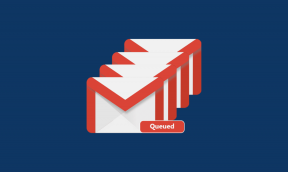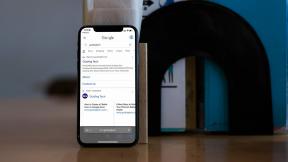So stoppen Sie den Systemstats-Prozess in OS X von der Überlastung der CPU
Verschiedenes / / December 02, 2021

Wenn Ihr MacBook überhitzt oder der Lüfter nicht aufhört zu summen, ist es an der Zeit, den Aktivitätsmonitor zu überprüfen. Weil das systemstats-Prozess könnte Ihre CPU-Prozesse unnötig auffressen.
Was ist Systemstatistik?
Systemstats ist ein Root-Prozess in OS X, der alle Vorgänge auf Ihrem Mac auf Systemebene erfasst. Es wird verwendet, um Informationen über Dinge wie Systemstatistiken und. abzurufen Stromverbrauch. Die meiste Zeit läuft es im Hintergrund und verbraucht fast 0% der Rechenleistung Ihrer CPU.
Es ist jedoch bekannt, dass der systemstats-Prozess abtrünnig wird und 100 bis 300% der CPU-Prozesse beansprucht. Das bedeutet, dass Ihr Mac sehr langsam wird und überhitzt.
So überprüfen Sie, ob Systemstatistiken das Problem sind
Um zu überprüfen, ob wirklich der Systemstatistik-Prozess das Problem ist, rufen Sie den. auf Aktivitätsmonitor App von der Dienstprogramme Ordner in Anwendungen.
Suchen nach Systemstatistiken.

Das sollte Ihnen sagen, wie viel Prozent der CPU-Leistung vom systemstats-Prozess verwendet wird.
Wenn Sie ein modernes MacBook mit Mavericks verwenden, haben Sie wahrscheinlich App Nap aktiviert. Viele Benutzer haben sich als gemeldet einfach die Funktion ausschalten löst das Problem.
So töten Sie Systemstatistiken
Schritt 1: Von dem Aktivitätsmonitor App, wählen Sie die Systemstatistiken Prozess.

Schritt 2: Klicken Sie auf die x Schaltfläche in der oberen linken Ecke. Klicken Sie im Popup auf Aufhören.
Beenden des Prozesses vom Terminal aus
Wenn Sie das Terminal anstelle der GUI bevorzugen, geben Sie diesen Befehl ein, um den Prozess vom Terminal aus zu beenden.
sudo killall systemstats
Was ist, wenn dies nicht funktioniert?
Das Beenden des systemstats-Prozesses sollte ihn im Standardzustand neu starten. Aber was tun, wenn das nicht funktioniert?
Versuchen Sie, den SMC (und den PRAM) zurückzusetzen
SMC steht für System Management Controller und gilt nur für Intel-basierte Macs.
Der Prozess ist dafür verantwortlich, Details auf Systemebene wie Stromverbrauch, Akkunutzung, CPU-Auslastung und viele weitere Funktionen auf Systemebene zu verfolgen. Grundsätzlich werden die von systemstats bereitgestellten Informationen von SMC verfolgt. Das Zurücksetzen von SMC sollte also alle Parameter in Bezug auf Systemstatistiken zurücksetzen und Ihr Problem lösen.
Das Zurücksetzen von PRAM und SMC geht Hand in Hand. Um mehr darüber zu erfahren, was genau diese beiden Begriffe bedeuten und wie Sie sie zurücksetzen können, Schauen Sie sich unsere ausführliche Anleitung an.
Für fortgeschrittene Benutzer – Deaktivieren von Systemstats
Wenn Sie mit den Möglichkeiten des Mac und der Terminal, können Sie fortfahren und den gesamten systemstats-Prozess deaktivieren. Das Deaktivieren und erneute Aktivieren sollte alle gespeicherten Datenbanken löschen und den Code zurücksetzen.
Für die meisten Benutzer reicht es aus, den Prozess zu beenden oder den PRAM und SMC zurückzusetzen.
Aber wenn das nicht der Fall ist, schau mal nach diese Diskussion im Support-Forum von Apple.